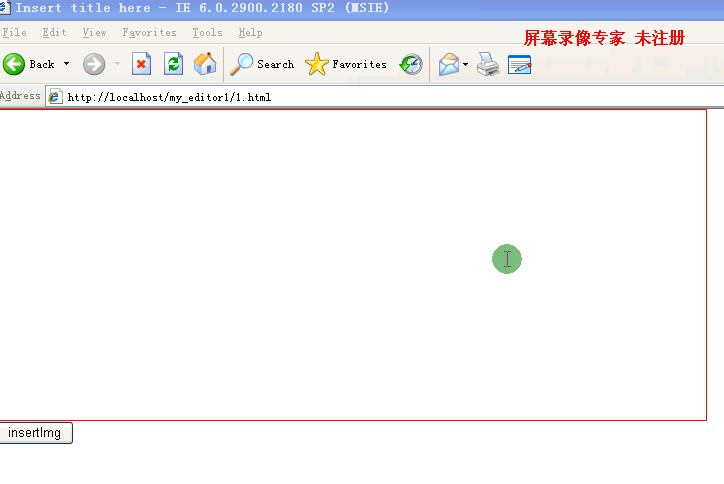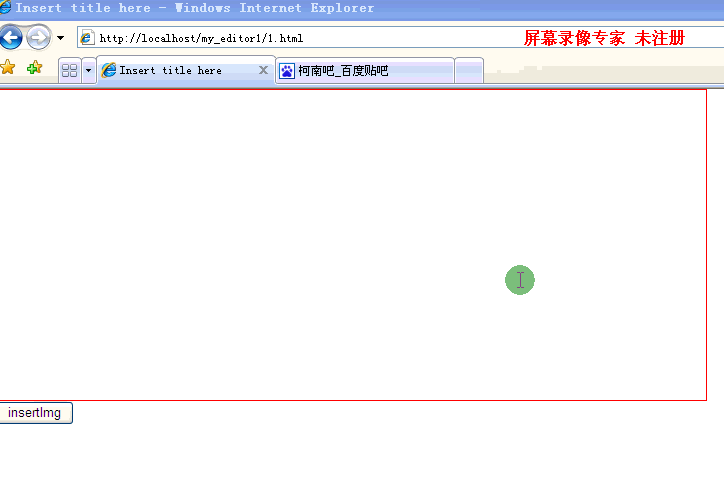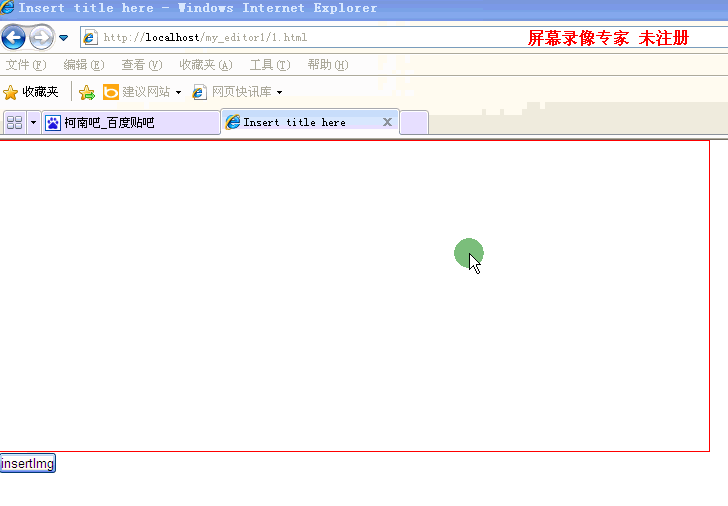어제 github에서 좋은 리치 텍스트 편집기 wangEditor를 찾았습니다. 이름은 중국인이 쓴 것입니다. 다행히 이 편집기는 IE6을 지원하는데, 가장 중요한 점은 IE6, 7, 8에서 포커스를 잃은 후에도 여전히 원래 위치에 그림을 삽입할 수 있다는 점과 코드의 양이 매우 적다는 것입니다. 그래서 어떻게 만들어졌는지 너무 궁금해서 살짝 잘라봤습니다
var currentRange,_parentElem,supportRange = typeof document.createRange === 'function';
function getCurrentRange() {
var selection,
range,
txt = $('editor');
if(supportRange){
selection = document.getSelection();
if (selection.getRangeAt && selection.rangeCount) {
range = document.getSelection().getRangeAt(0);
_parentElem = range.commonAncestorContainer;
}
}else{
range = document.selection.createRange();
_parentElem = range.parentElement();
}
if( _parentElem && (avalon.contains(txt, _parentElem) || txt === _parentElem) ){
parentElem = _parentElem;
return range;
}
return range;
}
function saveSelection() {
currentRange = getCurrentRange();
}
function restoreSelection() {
if(!currentRange){
return;
}
var selection,
range;
if(supportRange){
selection = document.getSelection();
selection.removeAllRanges();
selection.addRange(currentRange);
}else{
range = document.selection.createRange();
range.setEndPoint('EndToEnd', currentRange);
if(currentRange.text.length === 0){
range.collapse(false);
}else{
range.setEndPoint('StartToStart', currentRange);
}
range.select();
}
}이전 기사 의 kindeditor에서 찍은 패키지보다 훨씬 작으며 한눈에 봐도 깔끔해 보입니다.
사용방법
function insertImage(html){
restoreSelection();
if(document.selection)
currentRange.pasteHTML(html);
else
document.execCommand("insertImage", false,html);
saveSelection();
}
avalon.bind($('post_input'),'mouseup',function(e){
saveSelection();
});
avalon.bind($('post_input'),'keyup',function(e){
saveSelection();
});wangEditor의 예는 외부 링크 사진을 삽입하는 것이며, 한 번에 하나의 사진만 삽입할 수 있습니다. wangEditor의 소스 코드는 document.execCommand("insertImage", false,html);를 사용합니다. 하지만 이 방법에는 문제가 있습니다. 즉, IE6, 7, 8에서는 여러 장의 그림을 삽입하려고 하면 원래 위치에 한 장의 그림만 삽입됩니다.
if를 먼저 주석 처리


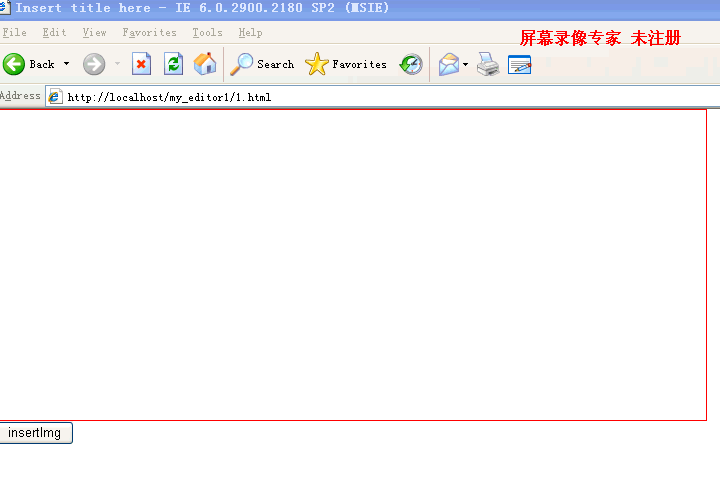
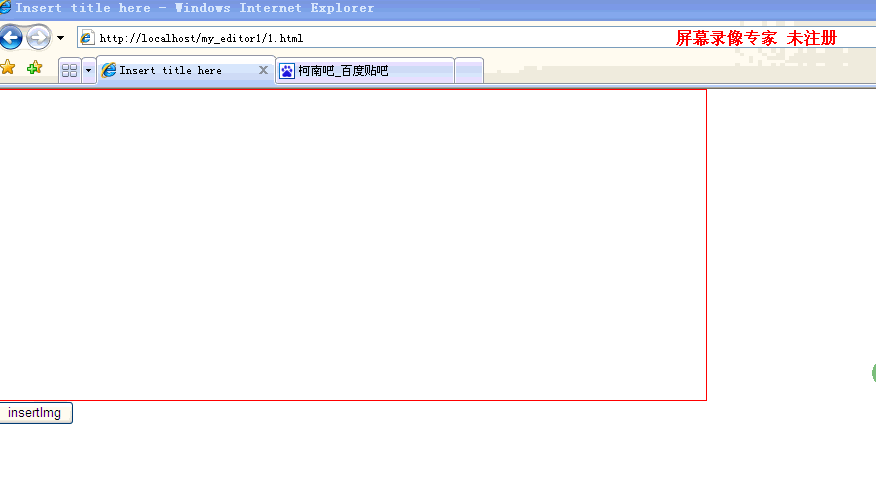
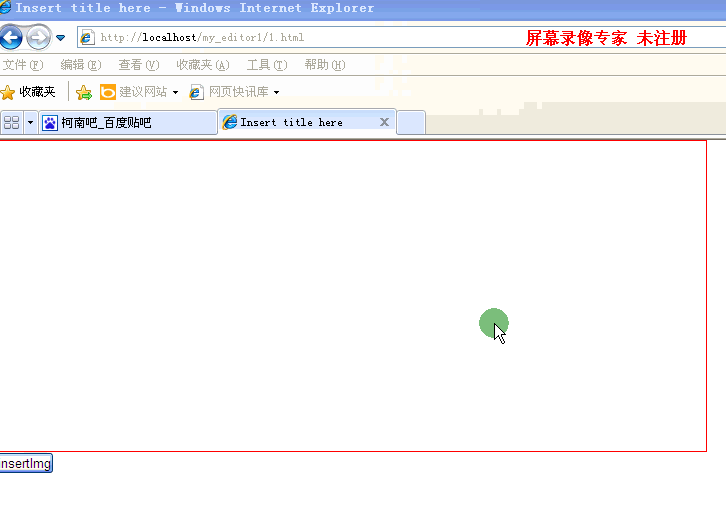
입니다.
ie6